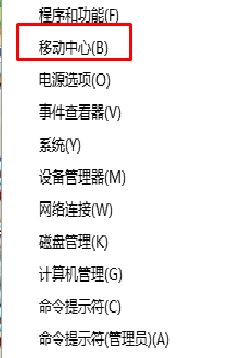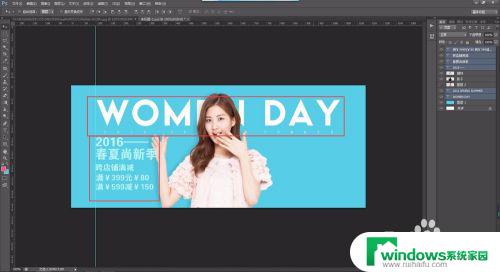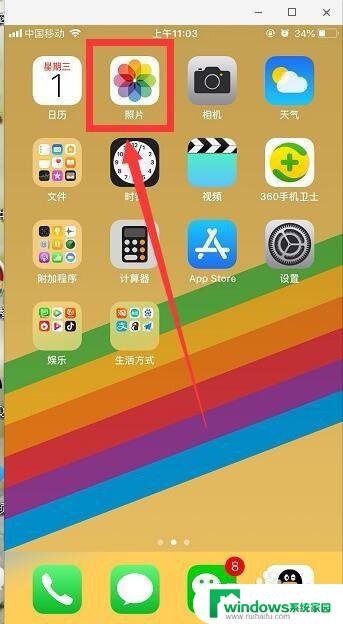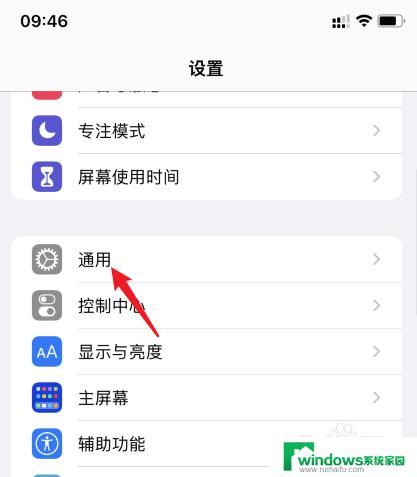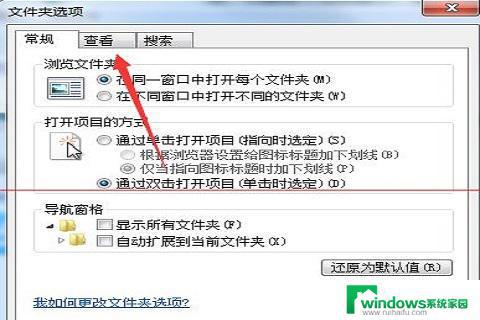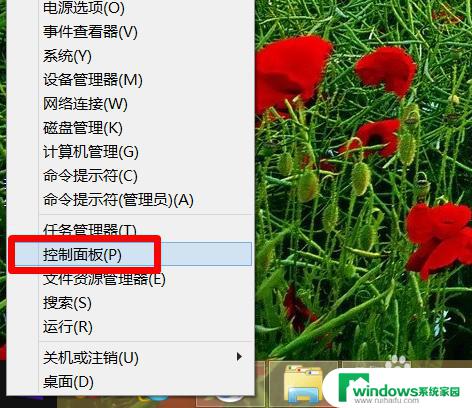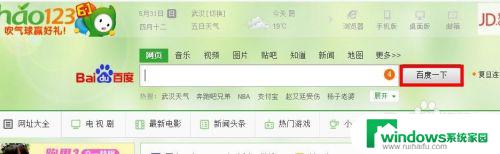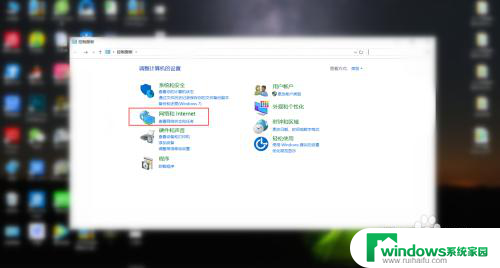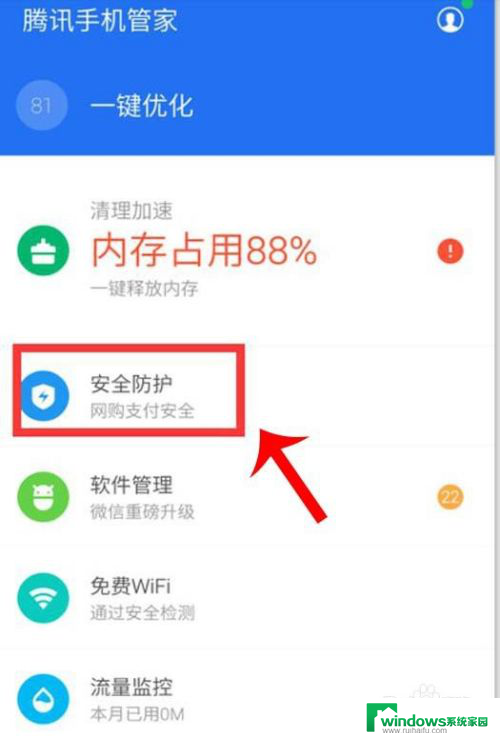怎么关闭Edge的广告?教你简单有效的方法
更新时间:2023-07-21 11:51:20作者:xiaoliu
怎么关闭edge的广告,如今随着互联网的快速发展和智能设备的普及,人们越来越多地使用网络浏览器来获取信息和进行各种操作,与此同时我们也不可避免地面临着一些广告的干扰和打扰。在使用微软公司的浏览器Edge时,一些用户可能会感到困扰,因为它常常弹出一些广告窗口,影响了用户的浏览体验。如何关闭Edge的广告成为了一些用户关注的问题。在本文中我们将探讨一些关闭Edge广告的方法,以帮助用户更好地享受网络浏览的乐趣。
操作方法:
1.首先在电脑上打开Edge浏览器
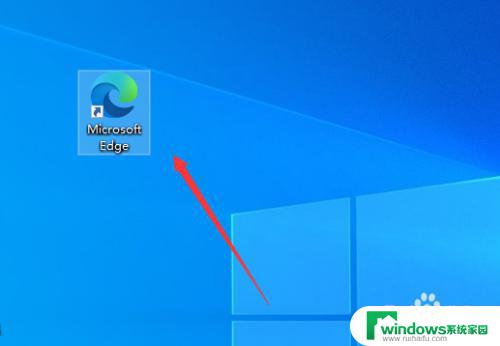
2.进入Edge浏览器主界面之后,选中右上方的图标
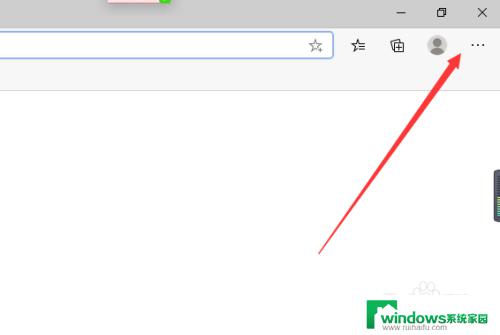
3.接下来弹出窗口,这里选中【设置】
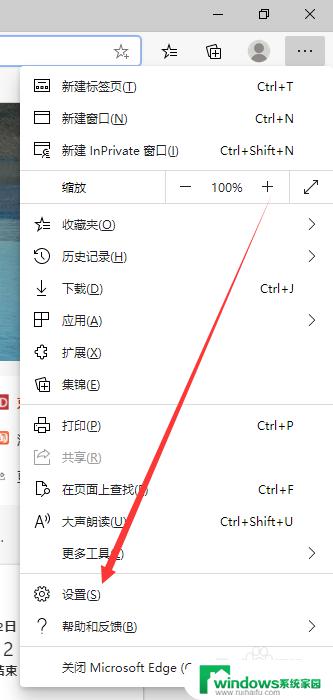
4.跳转页面之后,选中左边的【站点设置】
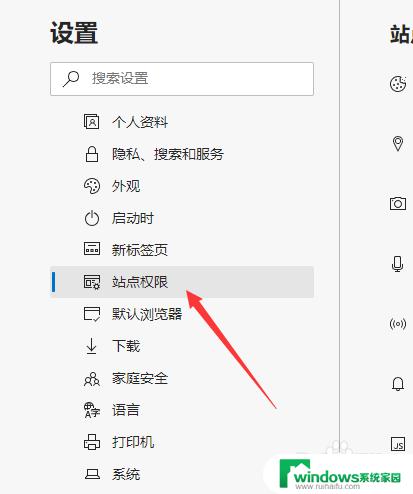
5.然后在右边选中【广告】一项
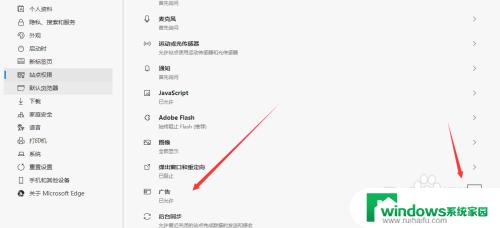
6.跳转页面,这里设置阻止就可以了
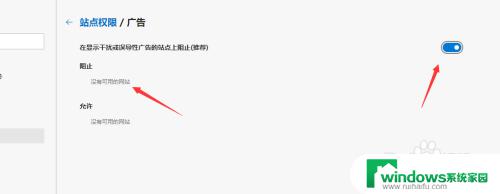
以上就是关闭Edge广告的全部内容,如果有不懂的用户,请按照本文的方法操作,希望本文能对大家有所帮助。